【会員制の設定(マイアカウント機能の設定)】
はじめに
- ショッピングサイトでは、販売する商品やサービスによって利用する機能が変わります。そのため、WordPressとWooCommerceで作成するショッピングサイトでは、多くの機能が含まれます。また、プラグインを利用すると、さらに多くの機能が利用できます。
- そこで、ショッピングサイトを自作する場合、必要となる機能の設定方法を理解していくことが、重要となります。このブログシリーズでは、いろいろなショッピングサイトの機能について紹介していきます。
- 今回は、会員制(マイアカウント)の設定方法について説明します。 ショッピングサイトでは決済のセキュリティ対策として会員制にしておくと安全です。 また、リピータを増やすためにも会員制にして、顧客とつながることは有効となります。

ショッピングサイトの会員制(マイアカウント)とは
WooCommerceの会員制(マイアカウント)機能
- WooCommerceの会員制機能は、管理画面のWooCommerce/設定/プライバシーポリシーのメニューから、機能を選択することで実現します。
- ゲスト購入処理、アカウント作成、アカウントの削除リクエスト、個人データの削除の各機能を組み合わせて、会員機能を実現します。
| ゲストの購入処理 | (1) ゲストの購入処理 アカウントを未登録のお客様でも、注文を可能にします。 ⇒ 会員以外も購入できるようにするためにはチェックをします。 (2) 購入処理中に顧客が既存のアカウントにログインできるようにします。 ⇒ 支払いボタンを押した後も、ログインができるようにする。 |
| アカウント作成 | (1) お客様が購入手続き中でも、アカウントの新規登録をできるようにします。 ⇒支払いページでアカウントが新規登録できる。 (2)「マイアカウント」ページで、お客様がアカウントを作成できるようにします。 (3) 顧客のアカウントを作成すると、顧客の名、姓、メールアドレスに基づいてアカウントのユーザー名が自動的に生成されます。 (4) アカウントの作成時、新規のユーザーにパスワード設定のリンクを送信します。 ⇒パスワードは最初自動で設定されますので、リンクメールで変更する。 |
| アカウントの削除リクエスト | (1) リクエストベースで注文から個人データを削除する。 (2) リクエストベースでダウンロードへのアクセス権を削除する。 |
| 個人データの削除 | (1) 注文からの個人データ一括削除を許可する。個人データを一括削除できるオプションを注文画面に追加します。 ⇒注文一覧で個人データ削除の操作ができます。 |
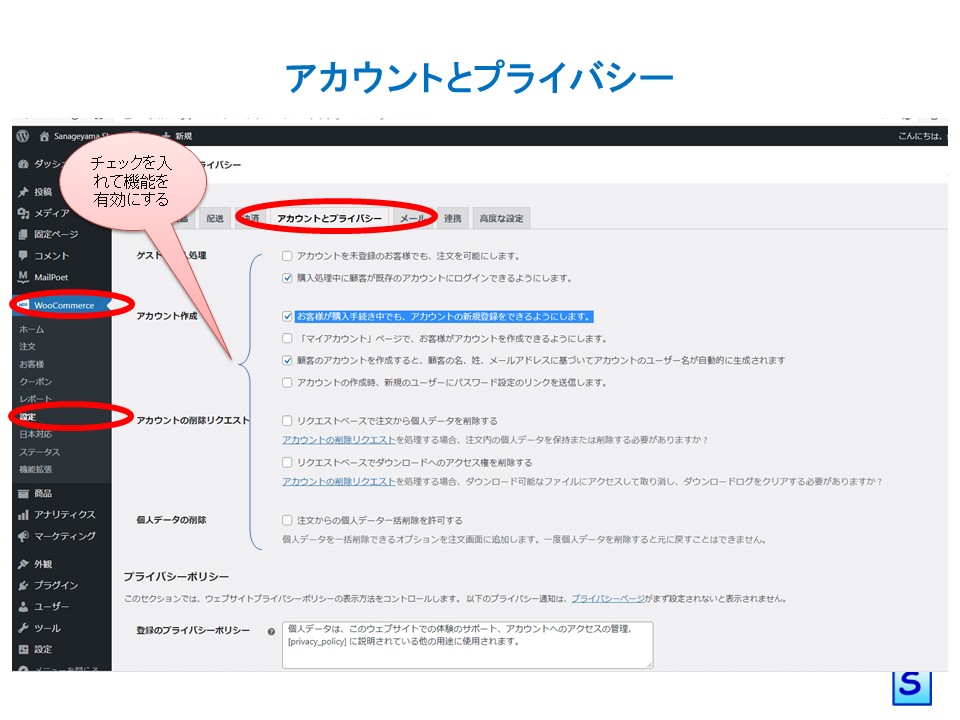




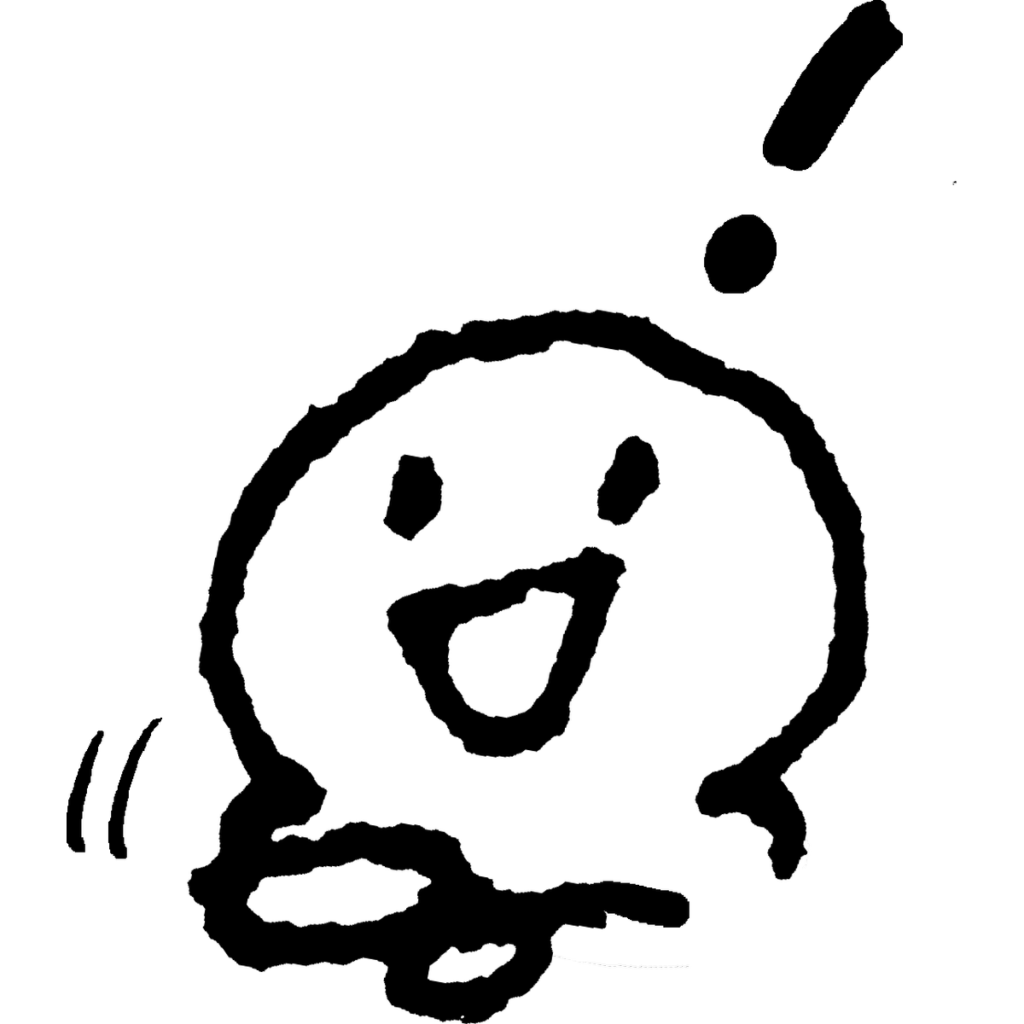
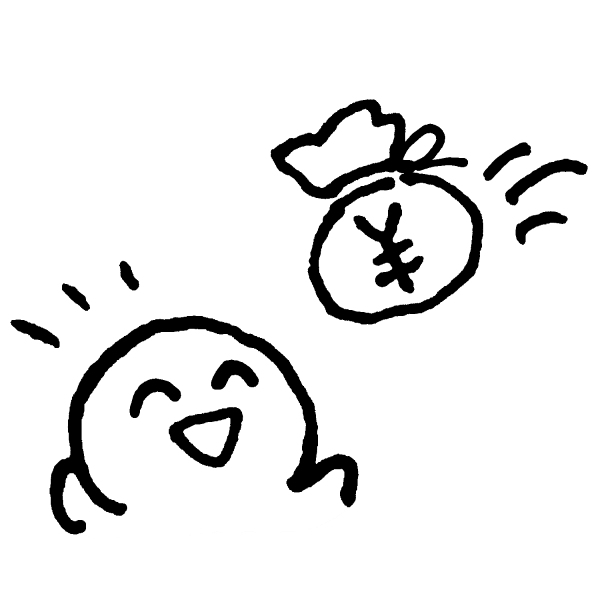


コメントを残す